Samsung Pass が指紋を検証できなかったエラーを修正する方法
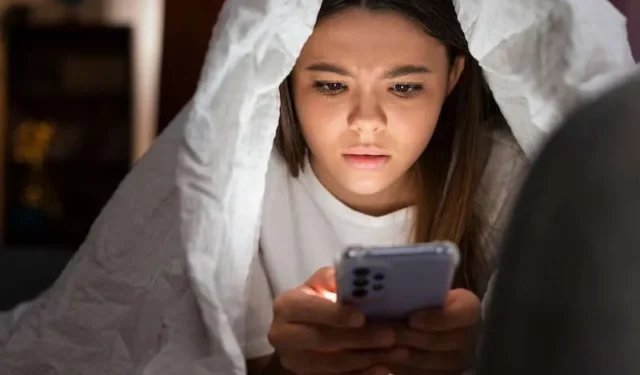
指紋認証によりスマートフォンのセキュリティが簡単になりました。指でタップするだけで自分のデバイスにアクセスでき、他のユーザーによるアクセスを防ぐことができます。サムスンのようなスマートフォン大手は、ユーザーのニーズや要件に応えるために指紋システムを開発しました。
Samsung Pass は、すぐに Samsung デバイスにアクセスできる便利な機能です。ただし、それは物事を楽にすることを目的としていますが、場合によっては大きな頭痛の種を引き起こすこともあります。これはまさに、Samsung Pass が指紋を認証できない場合に起こることです。
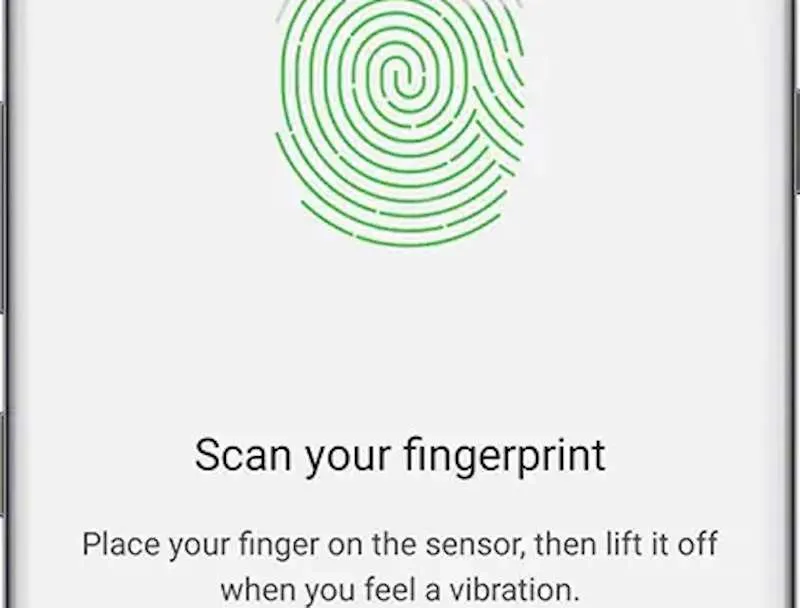
Samsung Pass が指紋を検証できない問題を解決する方法
このSamsung Pass の問題のためにイライラして髪の毛を抜く代わりに、問題を解決するためのヒントとコツをいくつか紹介します。できるだけ早く
スクリーンプロテクターとSamsungモバイルデバイスの画面を確認してください
携帯電話の画面またはスクリーンプロテクターを変更しましたか?スクリーンプロテクター、特に指紋センサーが配置されている領域に損傷や傷があることに気づきましたか?両方の質問の答えが「はい」の場合は、デバイス自体の画面と、スクリーン プロテクターを使用している場合はスクリーン プロテクターの両方に注意を払う時期が来ています。
画面の表面を拭く場合は、必ず柔らかく乾いた布を使用してください。プロテクターがすでに破損している場合は、交換するか、完全に取り外すことができます。その後、もう一度指紋を登録し、機能するかどうかを確認してください。
Samsung Pass サーバーのステータスを確認する
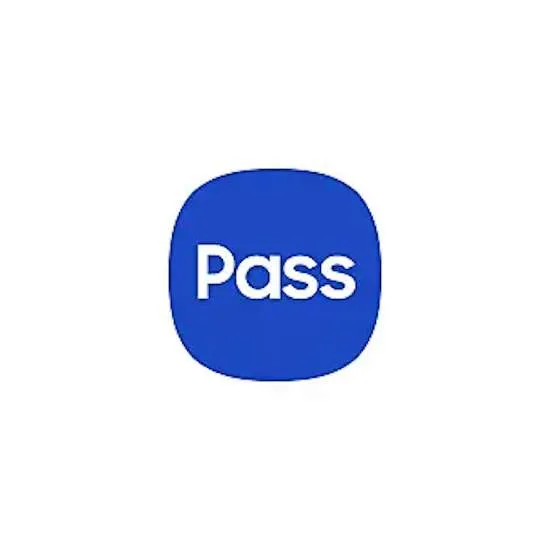
Samsung Pass が指紋を検証できなかった場合は、その機能自体が現在停止しているかどうかを確認することをお勧めします。 「Samsung Pass Down」または「Samsung Pass」というフレーズを使用して検索し、サービスに問題があるかどうかを確認できます。
Samsung コミュニティをチェックして、他の人があなたと同じ問題に直面しているかどうかを確認することもできます。機能が実際にダウンしている場合は、しばらく待ってから Samsung Pass を再度使用してみる以外に選択肢はありません。
指を乾いた清潔な状態に保つ
Samsung Pass が指紋認証に失敗することが多い最も一般的な理由の 1 つは、指が汚れているか濡れていることです。続行する前に指が汚れていないことを確認して、もう一度試してください。
Samsung 製携帯電話をモバイル データに接続する
WiFi を使用している場合は、デバイスをネットワークから切断し、電話データを使用して Samsung Pass にアクセスすることをお勧めします。今回はSamsung Passが機能するかどうかを確認します。
Samsung モバイルの指紋機能をオフにして、再度オンにする
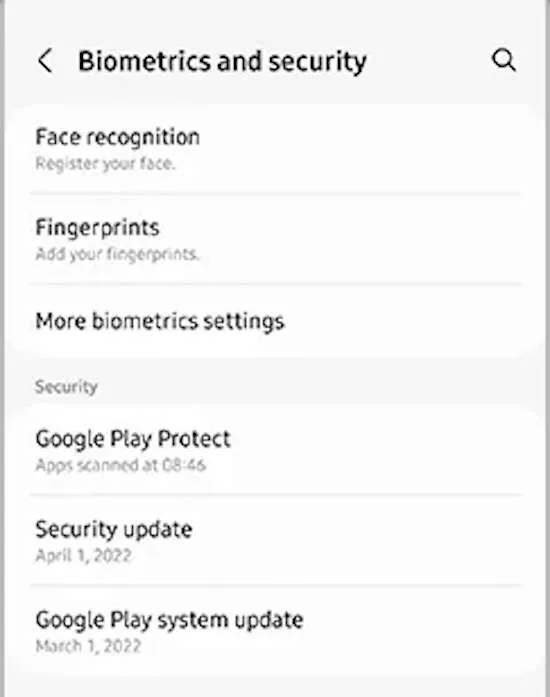
指紋機能をオフにしてから再度オンにすることも、新たなスタートを切るのに役立ちます。
- これを行うには、[設定] に移動し、[生体認証とセキュリティ] を選択します。
- [指紋] を選択し、プロンプトが表示されたらパスコード、パターン、または PIN を追加します。
- 指紋ロック解除オプションをオフにしてから、数秒後に再びオンにします。
Samsung Pass で指紋を認証できないという問題に対処している場合は、上記のヒントが問題の解決に役立つ可能性があります。しかし、もちろん、他のすべてがうまくいかない場合は、ためらわずに Samsung サポート チームに連絡してさらなるサポートを求めてください。


コメントを残す